这个PS照片处理教程会告诉你如何突出一张照片的重点,模糊其他地方,营造出景深的效果。这个ps教程很简单,就几步,但是对于喜欢图片处理的朋友还是不错的。没事的话可以PS几个出来玩玩。
第一步
打开日本料理的照片,开始我们的教程吧。

图01
第二步
使用椭圆选择工具选择盘子的中间,如下所示:

图02
第三步
现在让我们选择羽化,并选择修改羽化。这些设置如下:
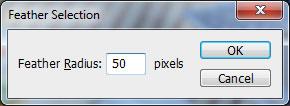
图03
羽化后继续选择锐化工具,强度30%,大小400像素。在我们选择的地方刷。以下是刷前后的效果。

第四步
反向选择,CTRL SHIFT I或者反向选择,然后模糊高斯模糊。
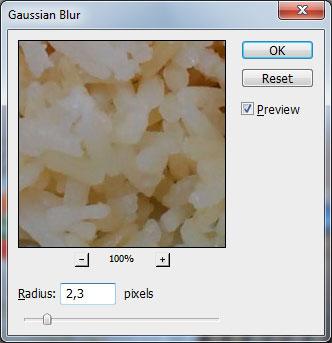
图05

图06
第五步
现在要考虑效果,因为我们做的效果是实到虚。现在我们正在取消选择(注意椭圆选择从未被取消,我们一直在用那个选择做)并选择修改和扩展。尺码是100。
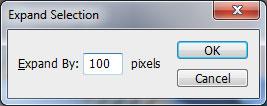
图07

图08
第六步
现在,在第二次反转中,我们选择滤镜模糊高斯模糊。这些设置如下:
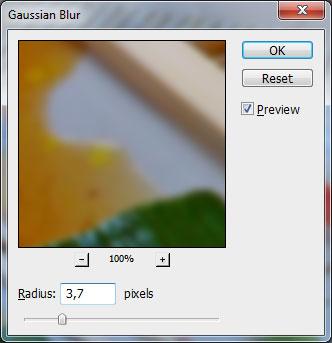
图09

图10
第七步
模糊后,我们按CTRL J复制一层。然后按CTRL SGIFT U删除颜色。

图11
第八步
选择橡皮擦工具,然后设置一个大小为300PS的软笔刷来改变画面的虚实关系(这里很多朋友问我什么是软笔刷,什么是软钢笔。我简单说一下,橡皮擦工具和画笔工具中默认的类型有两种,一种是真实的,一种是从外面看起来的虚拟的。
后一种是软刷)
刷一下菜的侧面,效果就出来了。

图12
这个PS教程很简单,只要你注意那个选区,然后反虚化,反虚化,一下子就能完成。
